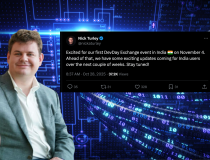Biến bất kỳ tab trình duyệt nào thành trình soạn thảo văn bản cơ bản
Cách dễ để biến trình duyệt thành phương tiện ghi chép là sử dụng một đoạn mã HTML nhỏ, tạo ra notepad ẩn trong trình duyệt.
Thủ thuật notepad này hoạt động nhờ thuộc tính contenteditable của HTML, có thể biến bất kỳ phần nào của một trang web thành khu vực tương tác để soạn thảo văn bản. Ngoại trừ Internet Explorer, bạn có thể sử dụng mã đó trong Google Chrome, Mozilla Firefox và Opera.
1. Tab có thể soạn thảo (editable)
Trước tiên, từ 1 trong 3 trình duyệt nêu trên, hãy mở một tab trống. Sau đó, sao chép đoạn mã HTML (xem hình bên dưới), được nhà phát triển, thiết kế web Mike Francis sống ở London, Anh đăng lên Twitter hôm 23/5/2014.

Tiếp theo, dán mã vừa chép vào thanh địa chỉ của tab trình duyệt mở > nhấn Enter. Từ bây giờ, bạn đã có notepad nhanh sẵn sàng để sử dụng. Bạn cũng có thể đánh dấu (bookmark) tab mở này để notepad luôn sẵn sàng bất cứ lúc nào cần.
2. Lưu ghi chú
Mỗi khi tắt trình duyệt hoặc đóng tab “notepad” lại, các ghi chú sẽ biến mất. Như vậy, notepad này chỉ sử dụng để ghi chú mà không cần lưu lại.
Tuy nhiên, bạn vẫn có thể lưu các ghi chú của mình nếu muốn. Cả 3 trình duyệt đều có thể lưu các ghi chú dưới dạng tài liệu HTML. Để làm điều này trong Chrome, hãy bấm vào biểu tượng menu (có hình 3 thanh ngang xếp chồng lên nhau) ở góc trên bên phải > chọn Save page as... (Lưu trang thành…) > đặt tên cho tập tin rồi lưu nó vào bất cứ nơi nào bạn muốn. Sau đó, có thể mở các ghi chú được lưu lại dưới dạng HTML của mình trong bất kỳ trình duyệt nào, kể cả Internet Explorer.
Ngoài ra, còn có thể lưu các ghi chú bằng cách sao chép và dán chúng vào một ứng dụng chỉnh sửa văn bản thông thường.
3. Trong Firefox, tất cả là text

Firefox có sự lựa chọn tốt nhất cho người dùng Windows (vì nó cho phép lưu một tab trình duyệt mở dưới dạng text). Trong Windows 8.1 sử dụng Firefox 29.0.1, chỉ cần nhấp vào biểu tượng menu của Firefox > chọn tùy chọn Save Page.
Trong cửa sổ File Explorer mở ra, nhấp vào menu thả xuống bên cạnh “Save as type:” và chọn Text Files. Đặt tên cho tập tin > bấm Save, sau đó bạn sẽ có thể mở tập tin trong bất kỳ trình soạn thảo văn bản thông thường nào.
Bạch Nam Anh